Cara memperbaiki masalah kecepatan unduhan lambat di uap
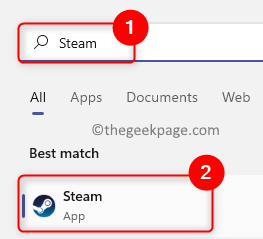
- 4521
- 1028
- Ricardo Gottlieb
Steam adalah platform game yang paling disukai oleh sejumlah besar gamer karena ketersediaan berbagai judul game dan fleksibilitas yang disediakannya. Gamer dapat menggunakan akun mereka di komputer mana pun untuk mengakses game yang telah mereka beli di akun mereka. Karena ukuran permainan telah meningkat dari waktu ke waktu, waktu yang diambil untuk mengunduhnya juga telah meningkat. Tapi, akhir -akhir ini, banyak pengguna Steam telah melaporkan bahwa kecepatan unduhan game pada PC mereka melambat dan butuh lebih lama dari sebelumnya.
Apakah Anda mengalami waktu tunggu yang lama saat mengunduh game di Steam bahkan ketika Anda memiliki koneksi internet yang baik dan kecepatan unduhan cepat untuk layanan internet Anda? Kemudian, silakan dan gali artikel ini untuk menemukan metode yang dapat membantu Anda menyelesaikan masalah ini dan memiliki kecepatan unduhan game yang lebih cepat di Steam. Sebelum bergerak maju dengan perbaikan, coba solusi yang disebutkan di bawah ini.
Daftar isi
- Solusi
- Perbaiki 1 - Ubah Wilayah Server Unduh Steam dan Batas Bandwidth
- Fix 2 - Clear Steam's Download Cache
- Perbaiki 3 - Nonaktifkan IPv6
- Perbaiki 4 - Tetapkan Prioritas Realtime untuk Unduhan Steam
- Perbaiki 5 - Perbarui Driver Jaringan Anda
Solusi
1. Periksa apakah Anda memiliki koneksi jaringan yang berfungsi.
2. Restart PC dan router/modem Anda untuk memeriksa apakah itu menyelesaikan masalah kecepatan unduhan.
Perbaiki 1 - Ubah Wilayah Server Unduh Steam dan Batas Bandwidth
1. Ketuk pada Windows Kunci di keyboard Anda dan ketik Uap di kotak pencarian windows.
2. Pilih opsi pertama Uap di daftar hasil.
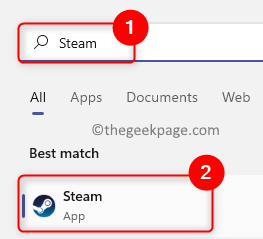
3. Di jendela Aplikasi Steam yang terbuka, klik pada Uap Menu di sudut kiri atas jendela.
Sekarang menu terbuka, di sini pilih Pengaturan.
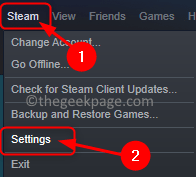
4. Dalam Pengaturan Steam jendela, klik pada Unduhan Tab di panel kiri.
5. Sekarang, pindah ke panel kanan.
Klik Clear Unduh Cache
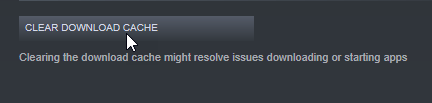
Setelah itu, gunakan menu dropdown di bawah Unduh wilayah bagian dan Pilih wilayah server yang berbeda
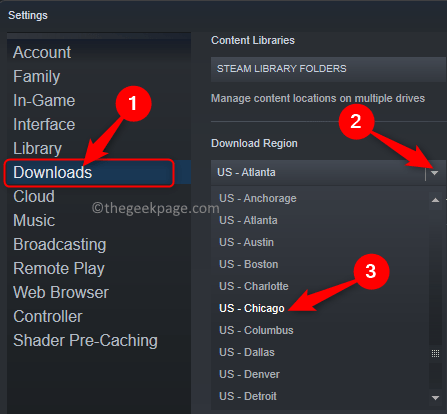
6. Pergi ke Unduh pembatasan bagian.
Pastikan untuk Hapus centang kotak di sebelah "Batasi bandwidth untuk:" Sehingga tidak ada batasan bandwidth saat mengunduh game.
Juga, Hapus centang kotak di sebelah opsi Unduhan throttle saat streaming.
7. Klik OKE untuk mengkonfirmasi dan menyimpan perubahan.
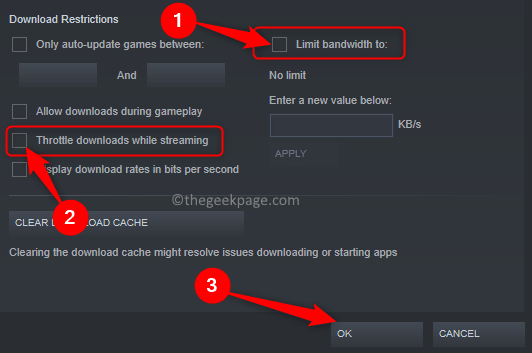
8. Anda akan melihat jendela yang meminta untuk memulai kembali uap agar perubahan pengaturan mulai berlaku.
Di sini, klik Restart uap.
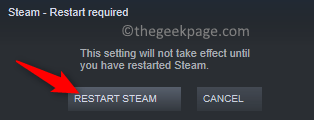
9. Peluncuran kembali Uap. Kembali ke unduhan Anda di Steam dan periksa apakah kecepatan unduhan telah meningkat.
Fix 2 - Clear Steam's Download Cache
1. Luncurkan Uap aplikasi.
2. Klik pada Uap Menu di sudut kiri atas jendela aplikasi.
Di sini, pilih Pengaturan pilihan.
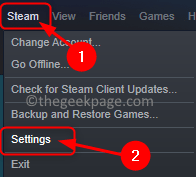
4. Pergi ke Unduhan tab di Pengaturan Steam jendela.
Di sisi kanan, klik pada Clear Unduh Cache tombol.
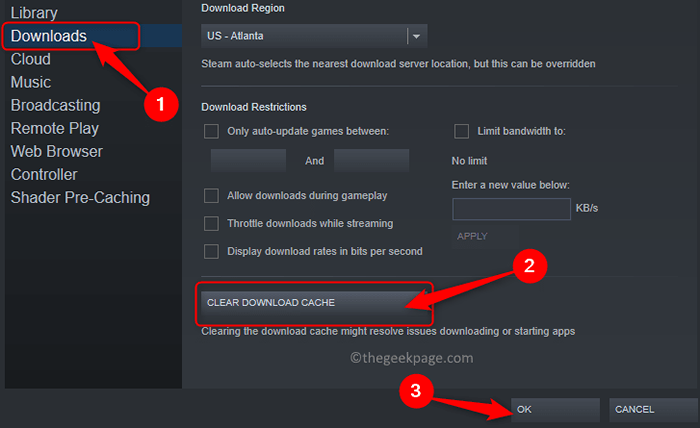
5. Di jendela yang muncul, klik OKE Untuk mengonfirmasi proses membersihkan cache unduhan
Proses ini akan keluar dari akun Anda di Steam.
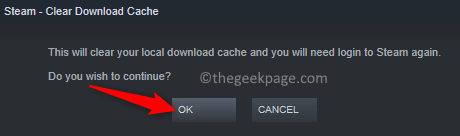
6. Log in ke akun Steam Anda lagi dengan kredensial yang benar. Kemudian, periksa apakah kecepatan unduhan telah meningkat.
Perbaiki 3 - Nonaktifkan IPv6
1 - Cari Lihat Koneksi Jaringan di kotak pencarian dan klik pada hasil pencarian
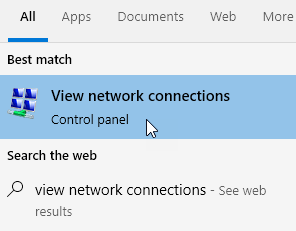
2 - Sekarang, Benar klik di adaptor jaringan Anda dan klik properti
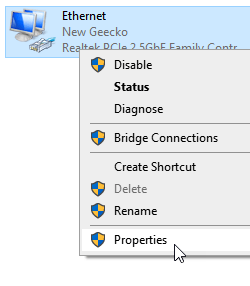
3 - Cacat IPv6 dan klik OKE
4 - Mengulang kembali Uap dan coba unduh lagi
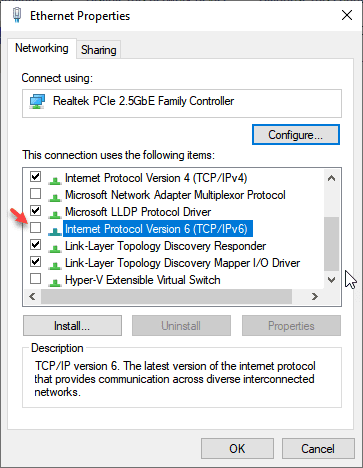
Perbaiki 4 - Tetapkan Prioritas Realtime untuk Unduhan Steam
Sebelum bergerak maju dengan langkah -langkah dalam perbaikan ini, periksa bahwa Steam berjalan di PC Anda.
1. Buka Pengelola tugas menggunakan Ctrl + Shift + ESC Kombinasi kunci pada keyboard Anda.
2. Dalam Proses tab, gulir dan cari proses dengan nama Uap (32 bit) dalam daftar.
Klik kanan tentang proses ini dan pilih Pergi ke detail di menu konteks.
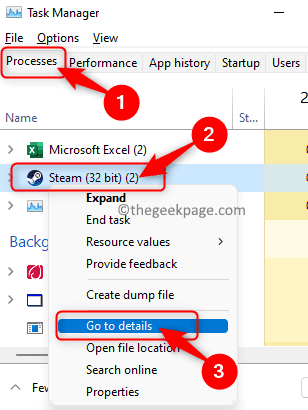
3. Ini bergerak ke Detail tab di Pengelola tugas.
Di Sini, klik kanan di uap.exe memproses dan memilih Tetapkan prioritas pilihan.
Dalam set opsi untuk prioritas, pilih Waktu sebenarnya.
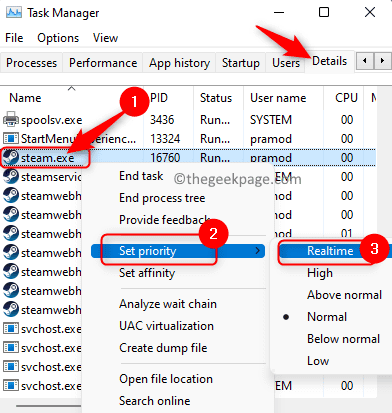
4. Dengan cara yang sama seperti yang disebutkan Langkah 3, mengubah prioritas dari STEAMSERVICE.exe ke Waktu sebenarnya.
5. Periksa apakah kecepatan unduhan Anda lebih cepat dari sebelumnya. Proses ini akan memprioritaskan proses uap di atas proses lain yang berjalan di PC Anda.
Perbaiki 5 - Perbarui Driver Jaringan Anda
1. Klik pada Tombol Windows (Warna Biru).
Jenis Pengaturan perangkat di kotak pencarian.
2. Dalam hasil pencarian yang muncul, pilih Pengaturan perangkat.
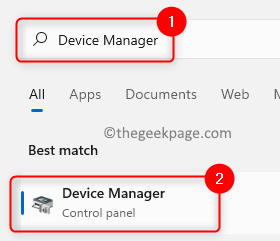
3. Perluas Adaptor jaringan bagian dengan mengklik panah kecil di sebelahnya.
Di Sini, klik kanan pada Anda penyesuai jaringan dan pilih Perbarui driver.
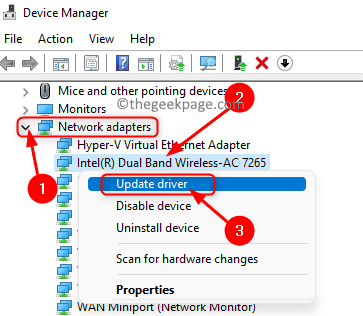
4. Anda akan melihat Perbarui driver jendela untuk adaptor jaringan Anda.
Di sini, klik Cari secara otomatis untuk pengemudi Dalam dua opsi yang ditampilkan.
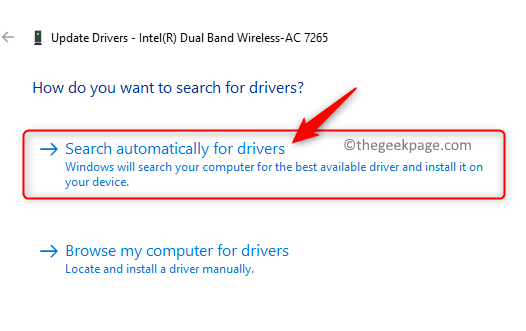
5. Tunggu beberapa waktu sampai Windows mencari driver baru dan menginstalnya.
6. Menyalakan ulang sistem Anda setelah driver diperbarui.
7. Luncurkan Steam dan periksa apakah ada peningkatan dalam kecepatan unduhan.
Terima kasih sudah membaca.
Kecepatan unduhan permainan uap sekarang harus lebih cepat dari sebelumnya. Kami berharap perbaikan dalam artikel ini telah membantu Anda menyelesaikan masalah kecepatan unduhan lambat di Steam di Windows PC Anda. Apakah Anda menemukan artikel ini bermanfaat? Beri tahu kami pemikiran dan pendapat Anda di bagian komentar di bawah ini.
- « Cara Mengubah Wallpaper pada Xbox Series X / S (Wallpaper Reguler dan Kustom)
- Perbaiki sesuatu yang salah oobekeyboard ooberegion oobelocal oobe pengaturan masalah di windows 11/10 »

